XLマップは、エクセルを高機能なお絵かきソフトに変身させるマクロです。既存の地図を下絵にしてトレースし、正確で見栄えのいいマップやイラストを作成できます。XLマップには、「10分練習・基礎」、「10分練習・中級」、「達人への道・FAQ」というチュートリアルシートが用意されていますので、順番にやっていくだけで、すぐに使える様になります。
- 作成する手順が自由なフリーフォーマットですので、イラスト作成などにも活用できます。
- オープンソースのフリーソフト(GPL準拠)ですので、VBAの知識がある方は自由に改造することができます。
- 作った図のみを、拡張メタファイル(*.emf)としてファイル保存可能。ワードやパワポに読み込めます。
XLマップのダウンロード
Vectorよりダウンロード
http://www.vector.co.jp/soft/winnt/writing/se470644.html
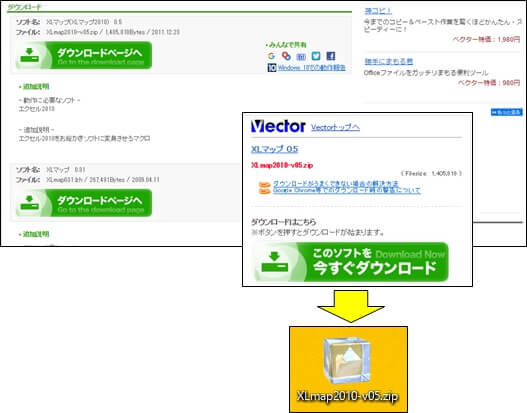
解凍

XLマップの操作
XLマップの起動
XLmap2010-v05.xlsmをダブルクリックします。
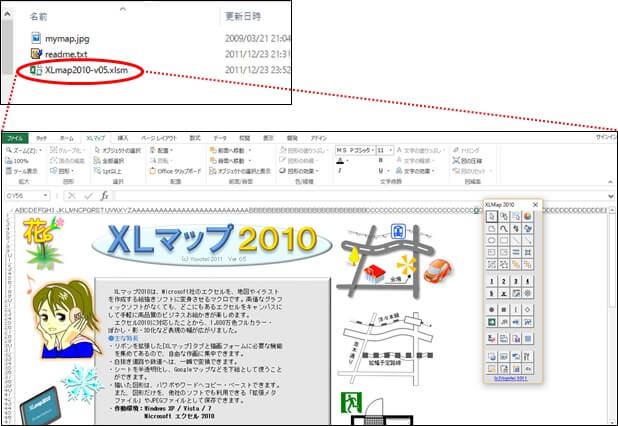
キャンパスの追加
それでは、地図を作ってみます。Googleマップを下絵にして作成しても良いのですが、町内の掲示板に貼ってある地図を下絵に作成してみます。
下絵の準備
町内会の掲示板の地図を写真に撮り、jpgを用意しました。
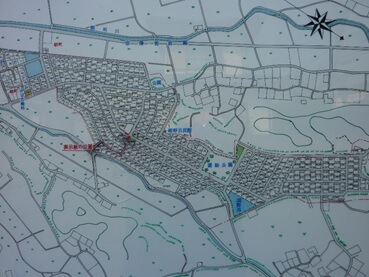
新しいキャンパスを追加します。
①シートの追加
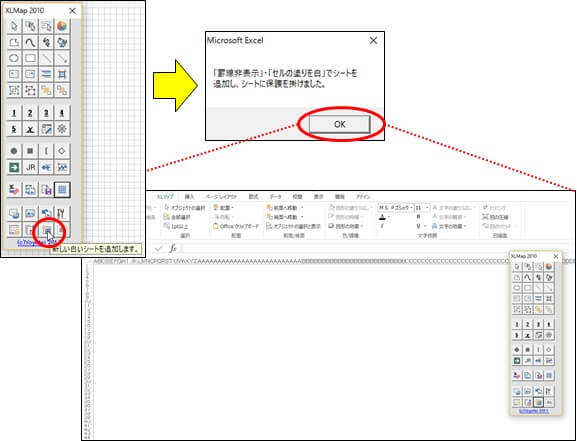
②罫線の表示
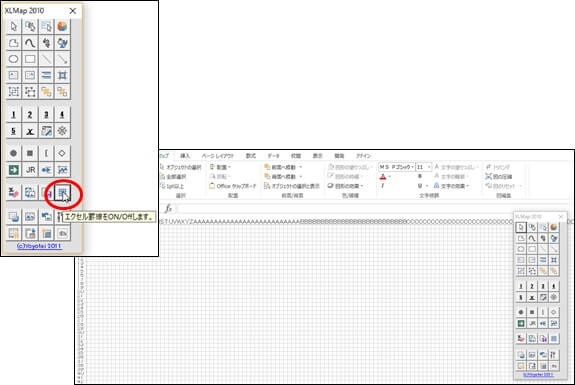
下絵の読み込み
①下絵(jpg)をダブルクリックして下絵を読み込みます。
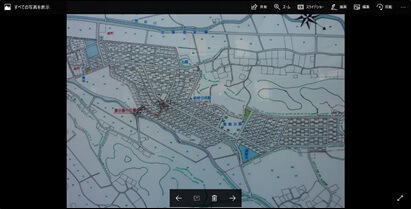
②XLマップで、半透明化をONにします。
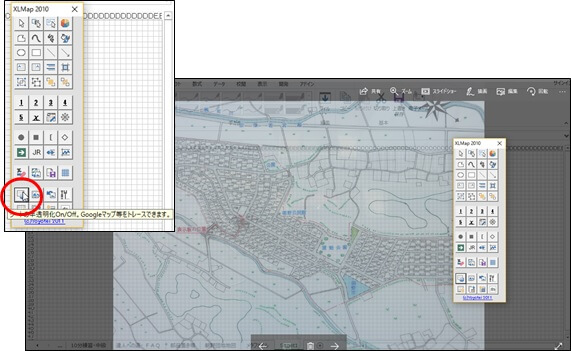
これで、下絵をトレースして作成しても良いですが、下絵をシートに貼り付けてトレースします。
下絵の貼り付け
①サイズの指定
そのまま「OK」をクリックします。

②画像の選択
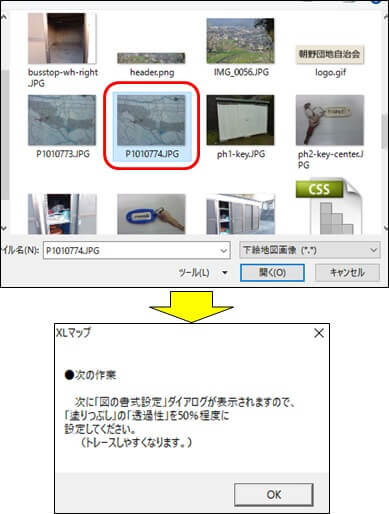
③透過度の設定
透過度=50%に設定します。
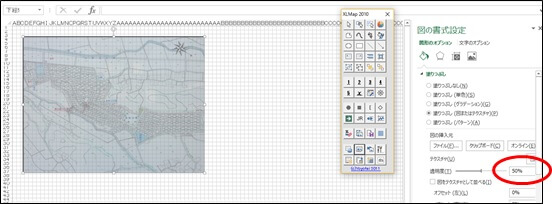
④下絵の拡張
下絵をA4横一杯まで広げて、トレースしやすくします。
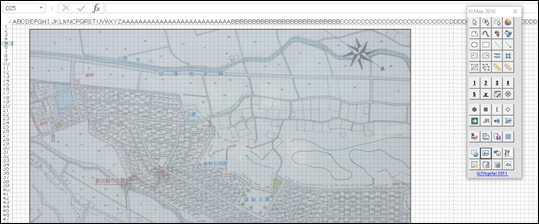
地図のトレース
道路をトレース
①直線で道路をトレース
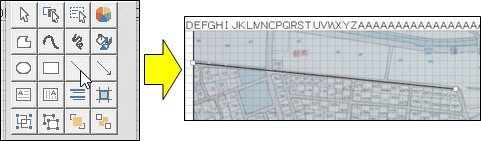
②曲線でトレース
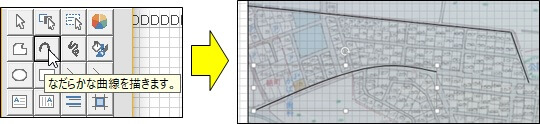
③道路を太くします。
道路を選択して、3をクリックします。
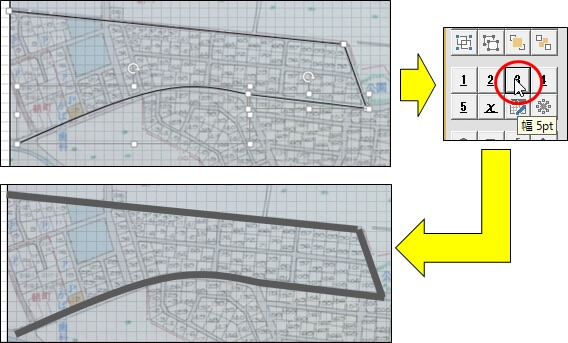
道路の白抜き
①図形の範囲の指定
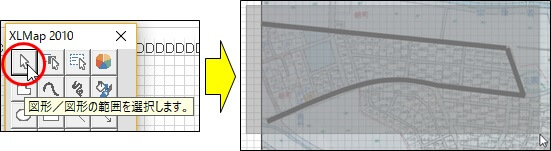
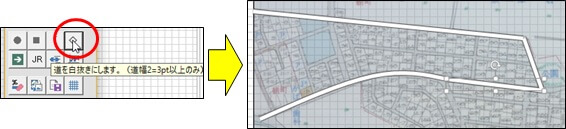
地図の装飾
文字を入力したり、色をつけたりして、地図を完成させます。

図形の保存
作った図形は、直接エクセルからコピーして、ワードやパワーポイントに貼り付けることがきますので、図形をグループ化して、JPEGまたは「拡張メタファイル」で保存します。

別シートに、「拡張メタファイル」としてコピーされますので、これをコピーしてワードやパワーポイントやホームページ等に貼り付けます。

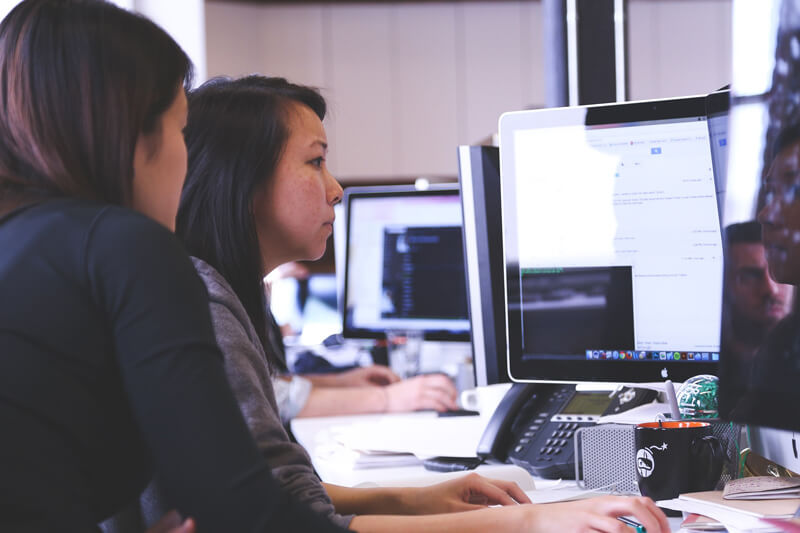


コメント
[…] 方は、こちらの記事が よくまとまっているので、参照をお願いします。 https://gungii.com/xlmap […]